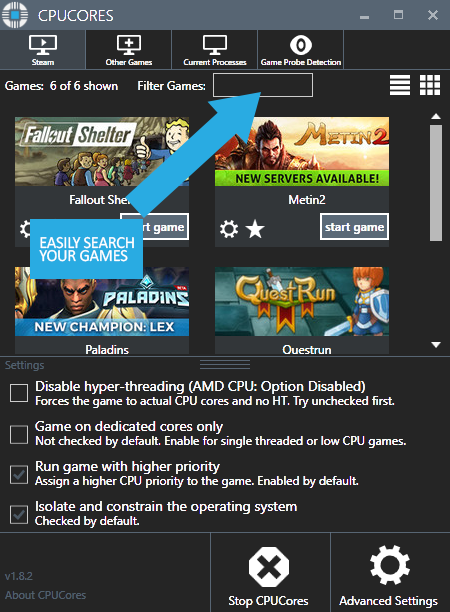Overview
Önçelikle arkadaşlar program kullanımı gerçekten basit. Sadece bazı püf noktaları var o kadar. Bu arada gerçekten iyi bir işlemciniz varsa gözle görülür bir performans farkı OLMAZ!
Program Nerede??
Arkadaşlar öncelikle program kütüphanenizde direk çıkmaz. Önceden yazılım almayanlar steamden genelde bilmiyordur.(ben 20 dkka aramış en sonunda destek ekibine mesaj atmıştım 😀 )
Tek tek adımları uygulayalım:
1

2

3

Evet programımızı bulduk. Sıra kullanmada.
Kullanımı(Püf noktaları)
Öncelikle arkadaşlar launcherlı bir oyun ne demek onu anlatim. Launcherli oyun bir oyunu açınca tekrar oynaya basmanızı gerektiren gibi bir anlama sahiptir. Yani oyunu steamden ya da herhangi bir yerden açarken çift tıklayıp açtığınızda hemen oyun açılmaz. Resimden görelim.(Örnektir)

Gördüğünüz gibi giriş yaptıktan sonra o pencere kapanıp yeni bir pencere kapanacak. Böyle oyunlarda direk cpu cores den pat diye açmayın. Örnekte ki gibi yapmayın böyle oyunlarda.
Hemen ordaki “Oyunu başlat” tuşuna basmayın.
Peki biz ne yapacaz? Diyorsanız şunu yapacaksınız. Adım adım.
1
2
Unutmadan birden fazla seçim yapabiliyorsunuz burdan!
Ayarları kendimize göre ayarlayalım.
Ayarları kendimize göre ayarlamak için temelden başlayalım.

1. Özellik sadece INTEL KULLANICILARI ile ilgilidir. Ne anlama geldiğini bu bölümün sonunda yazıcağım*.Ama size şunu diyebilirim ki ilk baş açın. Oyuna girin ve fps bakın. Sonra kapatın ve tekrar fps bakın. Hangi ayarda yüksekse öyle bırakın. Tam bir şey diyemiyorum çünkü her işlemciden, anakart modelinden, BIOS sürümünden dolayı değişiyor.
2. Özellik çekirdek performansına yatıyor. Benim tavsiyem 4 çekirdek ve üzerinin açmasıdır ama bir şart var. Tek çekirdek performansı nasıl. Burada AMD mi Intel mi sorusu devreye giriyor ki hala da Intel tek çekirdek performansı amd’den daha iyi. Ondan şunu diyebilirim ki Amd işlemciniz varsa açmayın ama Intel varsa ve 4 çekirdek ya da fazla ise açın. Ha ben gene açarım sanane derseniz hırslı amd dostum aç dene. Fps yüksekse tabi ki de açık kalsın.
3.Özellik KESİNLİKLE AÇIK BIRAKIN! Gerçekten çok basit ama çok önemli bir katkısı vardır. Benden demesi.
4.Özellik Bunu da açmanızı öneririm. Windows gereksiz işemci şişirmesine engel oluyor.Gayet hoş bir özelik. AÇIK BIRAKIN!
*:Hyper-Threading teknolojisi, tek bir fiziksel işlemcinin çok sayıda komut zincirini eş zamanlı olarak işlemesi ile performans artışı sağlamasıdır. Hyper-Threading teknolojisine sahip olan bir işlemci, mantıksal olarak iki adet işlemciden oluşmaktadır. Her bir işlemci fiziksel olarak aynı chip üzerinde bulunmasına rağmen farklı komut zincirlerini işleyebilir. Geleneksel iki farklı fiziksel işlemci kullanan sistemlerin aksine Hyper-Threading teknolojisinde, mantıksal işlemciler tek bir işlemci kaynağını (sistem veri yolu, bellek) paylaşırlar.
Bu yüzden Hyper-Threading mimarisine sahip bir işlemci, işletim sistemine iki işlemcili bir sistem gibi görünmesine rağmen iki gerçek fiziksel işlemcinin sağladığı performansı vermeyecektir. HT teknolojisi, bu teknolojiyi destekleyen işlemci, chipset, sistem BIOS’u ve işletim sistemine sahip bilgisayar sistemlerini gerektirir. İşletim sistemlerinin eski sürümleri HT’yi desteklemediği için, bu işletim sistemi yüklü olan bir bilgisayarda HT’nin getirdiği performanstan yararlanılamaz.
HT teknolojisinden yararlanmanız kullandığınız donanım ve yazılıma bağlıdır. HT teknolojisi olmayan işlemcide birinci iş parçacığı işlendikten sonra ikinci iş parçacığı işlenmeye başlanırken, HT teknolojili işlemci de iki iş parçacığı birlikte işlenebilir. Bu teknoloji yeni nesil işlemcilerde kullanılan bir teknolojidir. Tek bir çekirdekte iki işlemin aynı anda yapılması işlemcilerde performans artışı sağlar.
Kaynakça: [link]
Ayarlar Konusunda Derine 🙂
Önçelikle gelişmiş ayarları açmak için şuraya tıklıyoruz.
Şöyle bir menü gelecek:
Arkadaşlar aslında burada hiç elleme gerek yok. Ama gene de açıklamasını yapim.
1.Özellik sizde hiç tik olmıyacak şekilde gelecektir.Bende deneme için yapmıştım.Bu özelliğin kısa versiyonu önçeki bölümde ki “Oyuna atanılan çekirdekde çalıştırda” zaten yapılıyordu. Burda sadece çekirdeği siz seçiyorsunuz. Seçmediğiniz çekirde diğer uygulamalar çalışacak.Seçtiklerinizle optimize ettiğiniz uygulamalar.
2.Özellikte burda zaten açıklamasında da oyun için açmayın diyor ve gerçekten açık söylemek gerekirse hiç deneyip de açmadım ve işlevi hakkında da bilgim yok. Ama denildiği gibi siz açmayın.
3.Özellik programı PC başlarken açıyor. Üşengeçler için 😛
4.Özellik bu özellik daha denenme aşamasındadır. Açmanızı önermem ama gene üşengeçler içindir. Tik katmayın.
Diğer bölüme geçelim.

1.Özellik program steamde ki oyunlarınızı tespit edemiyorsa yapın. Yaptıktan sonra programı kapatın. Sonra steam kapatıp tekrar açın.
2.Özellik steam de olmayan bir oyunu steam kütüphanenize eklemektir.

Buna tik katın arkadaşlar. Ançak internet tarayıcılarınız da gözle görülür yavaşlarken bu yavaşlık oyunda ki performansı etkiler.

Arkadaşlar bu cpu cores bunu ellemesin bir şey azaltıp artırmasın diyorsanız yapın. Programın exe formatıyla çalışan adını yazmanız yeterli.

Buradan renk ayarlaması yapabilirsiniz. Sadece görünüş değişir.

Bu özellikler yayın açan arkadaşlar için. Eğer yayın açmıyorsanız neyse kalsın o varsayılanda ki gibi.
1.Özellik bu yayın olurken kasarsa oyununuz bunu azaltmak için yapılmıştır. Açmanızı öneririm.
2.Özellik eğer hala düşük bir performans sergiliyorsa açmanızı öneririm. Ama yayında ki performansı çiddi şekilde düşürebilir.
Son Bölüm
Arkadaşlar bu rehberi bitirirken size şunu söyliyeyim ki benim size tavsiyem işlem ağacı tarafından seçmeniz. Daha güvenli olur. Bu arada şunu da söyliyeyim.
Oyunu kapatınca buradan kapatmayı unutmayın 😛 bir kere tıklamanız yeterli!
Rehberi beğendiyseniz beğen tuşuna basmayı unutmayın arkadaşlar!
İyi günler.